iPadOS — это версия iOS 13, предназначенная для iPad, с дополнительными функциями, разработанными специально для большого дисплея iPad.

Что нового в iPadOS 13
Содержание
iPadOS, выпущенный осенью 2019 года, — это версия iOS 13, предназначенная для работы на iPad от Apple. По словам Apple, iPadOS основана на той же платформе, что и iOS, но с мощными новыми возможностями, созданными для большого дисплея iPad.
Прежде всего, iPadOS включает почти все функции, доступные в iOS 13, такие как оптимизация производительности, новый системный темный режим, обновленное приложение «Фото», приложение «Локатор», вход через Apple ID, обновленные «Карты» и многое другое. Поэтому для обзора новых функций iOS 13 обязательно ознакомьтесь с нашим обзором iOS 13.
В обзоре iPadOS ниже выделены функции, специфичные для iPad, которые являются частью iPadOS, а не функции iOS 13, доступные на обеих платформах.
iPadOS предлагает новый Домашний экран для iPad, который уменьшает размер значков приложений, позволяя разместить больше приложений на каждой странице. Теперь вы также можете добавлять виджеты «Сегодня» с левой стороны экрана на сам Домашний экран для удобного доступа к вашим виджетам и информации с первого взгляда, такой как заголовки новостей, погода, события и многое другое, когда ваш iPad находится в альбомной ориентации.
Параметры многозадачности Split View и Slide Over теперь поддерживают несколько окон из одного и того же приложения, поэтому вы можете, например, открыть два окна Safari рядом. В режиме Slide Over появился новый вариант для просмотра и переключения между несколькими приложениями с новым интерфейсом карточек Slide Over.
App Exposé, доступный при удержании значка приложения, позволяет просматривать все открытые окна конкретного приложения и переключаться между ними одним касанием, что значительно упрощает переключение между открытыми окнами на iPad.
Коснувшись угла дисплея iPad стилусом Apple Pencil, открывается функция «Разметка», которая теперь может использоваться для всего: от веб-страниц и документов до снимков экрана и электронных писем. Apple представила обновленную палитру инструментов для быстрого доступа к инструментам, цветовым палитрам, фигурам, линейке, ластику объектов и новому пиксельному ластику. Новая палитра инструментов доступна в «Разметке» и также предоставляется сторонним разработчикам в виде API.
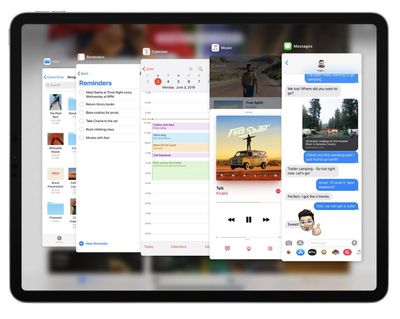
В дополнение к новым функциям «Разметки», Apple снизила задержку Apple Pencil с 20 мс до 9 мс.

Приложение «Файлы» в iPadOS поддерживает общий доступ к папкам, поэтому вы можете делиться целыми папками с файлами с другими людьми, а также впервые появилась поддержка внешних накопителей. Вы можете подключить USB-накопитель или SD-карту и извлекать данные из них прямо в приложении «Файлы» — функция, которая также доступна на iPhone.

Новый вид «Колонки» в приложении «Файлы» в альбомной ориентации iPad позволяет просматривать файлы в высоком разрешении, а поддержка «Быстрых действий» позволяет выполнять такие задачи, как разметка, поворот изображений и создание PDF-файлов. iPadOS также добавляет поддержку локального хранения, архивирование и распаковку zip-файлов, а также 30 новых сочетаний клавиш.
При использовании Safari на iPad вы всегда будете получать десктопную версию веб-сайта вместо мобильной. Веб-сайты масштабируются соответствующим образом для дисплея iPad и оптимизированы для сенсорного ввода, поэтому вы можете использовать свои любимые веб-приложения, такие как WordPress, Squarespace, Google Docs и Slack.
Впервые в Safari появился менеджер загрузок, который значительно упрощает управление файлами, загруженными из Интернета на iPad. Кроме того, Apple улучшила управление вкладками.

Как и на iPhone, редактирование текста на iPad стало лучше благодаря новому жесту перетаскивания для выделения текста и новым жестам для вырезания, копирования, вставки и отмены. Плавающая клавиатура с поддержкой новой функции перетаскивания QuickPath позволяет печатать одной рукой, а также предусмотрена поддержка установки шрифтов в системе.

Благодаря поддержке Haptic Touch на моделях iPhone XR, iPhone 11 и iPhone 11 Pro, длительное нажатие теперь воспроизводит большую часть функциональности, которая ранее была ограничена устройствами с 3D Touch. Тактильной обратной связи нет, но жесты длительного нажатия доступны на iPad во всей iOS 13 для выполнения таких действий, как быстрые действия, предварительный просмотр ссылок и многое другое.
Новое в iPadOS, iOS 13 и tvOS 13 — это поддержка контроллеров PlayStation DualShock 4 и Xbox One S, что означает, что вам больше не нужен контроллер «Сделано для iPhone», чтобы играть в игры на этих устройствах. Подключение одного из новых контроллеров осуществляется через Bluetooth.

Как упоминалось выше, ознакомьтесь с нашим обзором iOS 13, чтобы узнать о функциях, доступных как на iPad, так и на iPhone, в дополнение к функциям, специфичным для iPad, включенным в iPadOS. У нас также есть обзор наиболее важных функций в нашем руководстве по советам и рекомендациям для iPad и в видео ниже.
Примечание: Вы заметили ошибку в этом обзоре или хотите оставить отзыв? Напишите нам сюда.
Текущая версия — iPadOS 13.7
Текущая версия iPadOS 13 — это iPadOS 13.7, выпущенная для широкой публики 1 сентября. iPadOS 13.7 — это обновление с исправлениями ошибок, которое было выпущено вместе с iOS 13.7 для iPhone. iOS 13.7 — это более значительное обновление, которое представляет функцию «Уведомления о контактах Express», позволяющую пользователям выбирать участие в Системе уведомлений о контактах без загрузки приложения, при условии, что их регион поддерживает эту функцию.
iOS 13.7 обновляет API уведомлений о контактах с помощью «Уведомления о контактах Express» — функции, которая позволяет уведомлениям о контактах работать без приложения.
Новый Домашний экран
Разделяя iOS 13 и iPadOS, Apple получает свободу вносить изменения, разработанные специально для большого дисплея iPad. Одно из этих изменений включает переработку Домашнего экрана, специфичную для iPad, созданную специально для больших дисплеев.
Значки на Домашнем экране iPad теперь занимают меньше места, поэтому вы можете разместить больше значков на каждой странице, и появилась новая удобная функция виджетов.
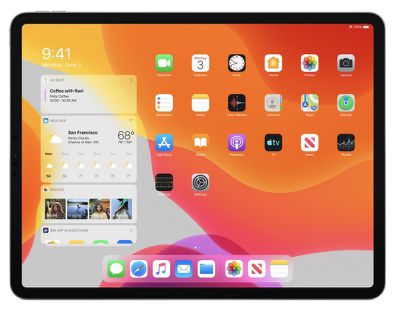
Вы можете переместить виджеты из «Вида сегодня» прямо на Домашний экран, чтобы видеть самую важную информацию прямо на дисплее. Отображаются все ваши стандартные виджеты, но только в альбомной ориентации.
В портретной ориентации ваши виджеты находятся там, где они всегда были — доступны с помощью свайпа вправо на Домашнем экране. Настройте свои виджеты, получив к ним доступ на Домашнем экране и нажав кнопку «Изменить» внизу. Избранные виджеты — это те, которые отображаются на Домашнем экране, но вы можете пролистывать, чтобы увидеть все остальные ваши виджеты.
Обновления многозадачности
Наличие нескольких открытых окон на устройстве iOS всегда было функцией, специфичной для iPad, и в iPadOS Apple внедрила некоторые улучшения, чтобы сделать многозадачность более мощной и функциональной.
Как интерфейсы многозадачности Split View, так и Slide Over поддерживают несколько окон из одного и того же приложения, поэтому вы можете, например, открыть два окна Safari рядом или открыть два документа Pages одновременно.

Вы можете иметь несколько экземпляров одного и того же приложения в нескольких пространствах, чтобы иметь несколько открытых окон одновременно, переключаясь между различными пространствами через переключатель приложений.
Создание окон можно выполнить, перетащив содержимое из одного окна в его собственное пространство. Например, вы можете перетащить ссылку, чтобы открыть Safari, местоположение, чтобы открыть Карты, или адрес электронной почты, чтобы открыть Почту.
Slide Over
При использовании интерфейса Slide Over есть возможность быстрее просматривать и переключаться между несколькими приложениями, что позволяет открыть несколько приложений, а затем переключаться между ними по мере необходимости, похоже на несколько открытых окон на Mac.

Использование Slide Over таким образом позволяет легко выполнять такие действия, как быстрый доступ к «Сообщениям» или «Календарю» во время работы над документом или просмотра веб-страниц с помощью интерфейса Split View.
Вы можете хранить все приложения, к которым вам иногда нужен доступ, в Slide Over, переключаясь между ними всего несколькими касаниями. Проведите вверх, чтобы увидеть все свои приложения в Slide Over, и сделайте приложение Slide Over полноэкранным, перетащив его вверх.
Вы можете закрыть окна приложений Slide Over, получив доступ к переключателю приложений, а затем пролистывая окно в Slide Over вверх.
App Exposé
App Exposé — это новая функция, которая доступна при удержании значка приложения. Она позволяет просматривать все открытые окна конкретного приложения и переключаться между ними одним касанием, что упрощает просмотр всего открытого и переключение между задачами.

Улучшения Apple Pencil
В iPadOS стилус Apple Pencil более глубоко интегрирован в iPad, в основном благодаря новым инструментам «Разметка», доступным во всей операционной системе.
Разметка
Целые веб-страницы, документы или электронные письма можно редактировать и аннотировать с помощью функции «Разметка», проводя стилусом Apple Pencil от угла экрана. Перетаскивание стилуса Apple Pencil от нижнего угла iPad также позволяет сделать снимок экрана.

В «Разметке» появилась новая палитра инструментов с более быстрым доступом к наиболее часто используемым инструментам, а также цветовые палитры, фигуры, ластик объектов и новый пиксельный ластик, который удаляет любую часть штриха. Также есть новый инструмент «Линейка», предназначенный для рисования прямых линий.
Палитру инструментов можно перемещать по всему экрану, чтобы вы могли настроить свой рабочий процесс, а Apple предоставляет API разработчикам, чтобы та же знакомая панель инструментов была доступна во всех приложениях.
Задержка
Благодаря улучшениям оптимизации задержка Apple Pencil теперь составляет всего 9 миллисекунд, что на 20 миллисекунд меньше.

Приложение «Файлы»
Обновленное приложение «Файлы» в iPadOS и iOS 13 поддерживает USB-накопители, SSD, SD-карты, файловые серверы SMB и многое другое, позволяя получать доступ к нужным файлам прямо в приложении «Файлы».

В приложении «Файлы» появился новый вид «Колонки», который позволяет просматривать файлы, как это можно сделать в Finder на Mac. Он даже поддерживает «Быстрые действия», такие как «Разметка», «Повернуть» и «Создать PDF», так что вы можете делать еще больше на своем iPad прямо в приложении «Файлы».
iCloud Drive теперь поддерживает общий доступ к папкам, поэтому вы можете делиться целыми папками с людьми, а теперь есть локальное хранилище, поэтому вы можете хранить файлы прямо на своем iPad. Эта функция появится в обновлении iOS 13 осенью.
Apple также добавила новые сочетания клавиш для доступа к приложению «Файлы» и возможность архивировать и распаковывать файлы.
Safari
Safari на iPad теперь автоматически загружает десктопные версии веб-сайтов, масштабированные соответствующим образом для дисплея iPad и оптимизированные для сенсорного ввода. Это означает, что пользователи iPad больше не вынуждены загружать мобильные версии веб-сайтов в некоторых случаях, обеспечивая единообразный компьютерный опыт использования Safari.

Новый опыт использования Safari работает с веб-приложениями, такими как Google Docs, Squarespace и WordPress, поэтому вы можете делать на своем iPad все, что обычно делаете на Mac.
Safari также предлагает 30 новых сочетаний клавиш, улучшения в управлении вкладками и новый менеджер загрузок, чтобы вы могли видеть, что именно вы загрузили. При использовании Safari в Split View вы теперь увидите полную панель инструментов Safari.

Подробнее о Safari
Чтобы узнать больше обо всех новых функциях Safari в iOS 13 и iPadOS, обязательно ознакомьтесь с нашим руководством по Safari.
Редактирование текста
Для прокрутки длинных документов и веб-страниц теперь можно захватить полосу прокрутки и перетащить ее вниз или вверх, что быстрее, чем простое перетаскивание. Выделение текста теперь можно выполнять, проводя пальцем по нему.
Вы можете выделить слово двойным касанием, предложение тройным касанием или абзац четверным касанием.
Двойное касание быстро выделяет такие элементы, как номера телефонов, адреса электронной почты и адреса, и теперь вы можете поднять курсор и переместить его туда, где он вам нужен, простым перетаскиванием — жестом, который быстрее, чем предыдущее перемещение курсора в iOS 12.
Apple добавила новые жесты для вырезания, копирования и вставки. Сведите три пальца вверх, чтобы скопировать, сведите два раза три пальца вверх, чтобы вырезать, и разведите три пальца вниз, чтобы вставить. Для отмены и повтора теперь можно использовать трехпальцевые жесты влево и вправо.
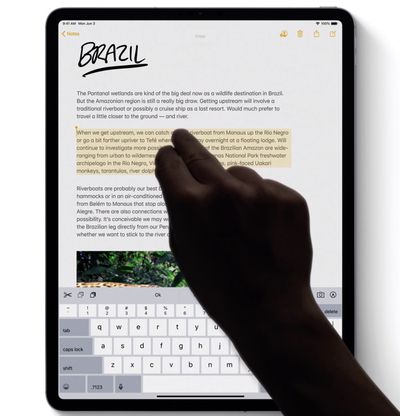
Если вы хотите выделить несколько сообщений электронной почты, файлов или папок, вы можете коснуться двумя пальцами, а затем использовать жест перетаскивания.
Чтобы упростить набор текста на iPad, Apple добавила новую плавающую клавиатуру, которая позволяет печатать одной рукой. Она поддерживает новую функцию набора текста методом перетаскивания QuickPath от Apple.

Активировать новую плавающую клавиатуру можно, сведя пальцы на клавиатуре и перетащив ее в любое место на экране iPad.
Жесты длительного нажатия
В iOS 13 жесты длительного нажатия на iPad имитируют часть функциональности, которая ранее была ограничена устройствами с 3D Touch. Это связано с тем, что Apple внедряет поддержку Haptic Touch — замены 3D Touch, впервые представленной на iPhone XR, а затем расширенной на новые модели iPhone 2019 года.
Вы можете длительно нажать на приложение, чтобы вызвать быстрые действия, например, или заглянуть в ссылку, чтобы увидеть предварительный просмотр. Вы не получите тактильного отклика, как на iPhone, но функциональность присутствует.
Sidecar
С macOS Catalina ваш iPad можно использовать в качестве дополнительного дисплея для вашего Mac, расширяя или дублируя дисплей вашего Mac. С помощью этой функции вы можете использовать такие приложения, как Photoshop или Illustrator, прямо на своем iPad, и они даже работают с Apple Pencil.

Когда Apple Pencil не используется для рисования, он работает для наведения и щелчка, как вы могли бы делать с мышью. Вы можете писать и делать наброски в PDF-файлах для документов и видеть обновления в реальном времени на вашем Mac, или создавать набросок на iPad, а затем вставлять его в любой документ на Mac.
Sidecar работает с кабелем или беспроводным способом в радиусе 10 метров, и для работы его необходимо запустить с Mac. Sidecar на iPad ограничен iPad, которые работают с Apple Pencil. Чтобы узнать больше о Sidecar, обязательно ознакомьтесь с нашим руководством по Sidecar.
Поддержка мыши
iPadOS впервые представляет поддержку мыши, позволяя подключать USB-мышь к iPad. Поддержка мыши не является стандартной функцией, а доступна как опция AssistiveTouch в настройках универсального доступа на вашем устройстве iOS.

Руководства по iPadOS
iOS 13
iPad и iPhone разделяют многие функции, и существует множество других новых изменений в iOS 13, которые также доступны в iPadOS. Фактически, все новые функции iOS 13, включая темный режим, «Локатор», обновления приложений и многое другое, есть в iPadOS.
Для получения подробной информации об этих функциях обязательно ознакомьтесь с нашим обзором iOS 13.
Совместимость
iPadOS также совместима с широким спектром iPad, как старых, так и новых.
-
Все iPad Pro
-
iPad (5-го, 6-го и 7-го поколения)
-
iPad mini 4 и 5
-
iPad Air (3-го поколения)
-
iPad Air 2
Дата выхода
Apple выпустила iPadOS для широкой публики во вторник, 24 сентября, одновременно с iOS 13.1 и после запуска iOS 13 для iPhone 19 сентября. Первой доступной версией iPadOS была iPadOS 13.1.
















